3つの方法:Windows/Macで外付けハードドライブをパスワードで保護する方法
個人を特定できる個人情報、家族の写真、ビデオ、税務および財務情報、ログイン資格情報、オフィス文書などの重要なデータを外付けハードドライブに保存する場合は、外付けハードドライブをパスワードで保護する必要があります。この記事では、その方法について説明します。 Windows/Macの外付けハードドライブをパスワードで保護してロックします。
方法1:暗号化ソフトウェアを使用せずに外付けハードドライブをパスワードで保護する
外付けハードドライブロックソフトウェアは、ローカルハードドライブ、外付けハードドライブ、またはUSBフラッシュドライブ上のファイルまたはフォルダを暗号化せずにパスワードで保護するのに役立ちます。 Seagate、Western Digital、Samsung、Transcend、Toshiba、HPなどのほぼすべての外付けハードドライブをサポートします。
2つの手順:Windowsで外付けハードドライブをパスワードで保護する方法
ステップ1:外付けハードドライブロックソフトウェアをダウンロード、インストール、実行してください。 「USBを保護」ボタンをクリックし、外付けハードドライブを選択して「パスワードUSBドライブ」ボタンをクリックし、パスワードを入力して「ロック」ボタンをクリックします。



手順2:外付けハードドライブのロックを解除します。 メインインターフェイスに戻り、ロックされたドライブを選択し、[ロック解除]をクリックしてUSBドライブのロックを解除してください。


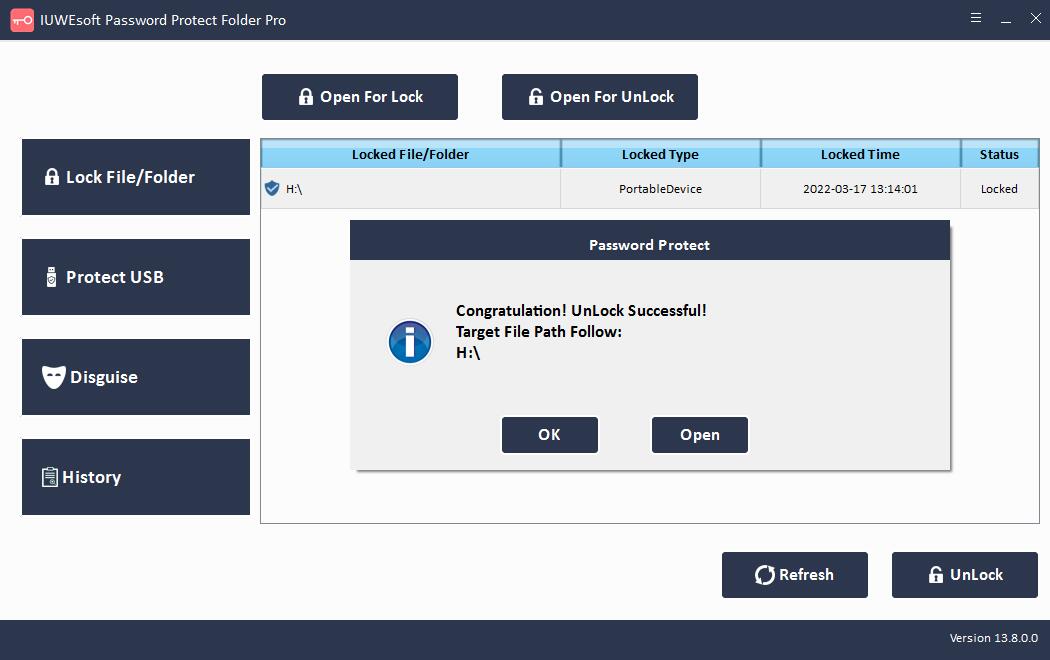
方法2:BitLockerを使用してWindows10の外付けハードドライブをパスワードで保護する
BitLockerは、Windowsに組み込まれているハードディスク暗号化ツールです。 Windows 10 EnterpriseとProfessional、Windows 8 ProfessionalとEnterprise、Windows 7 UltimateとEnterprise、Windows Vista UltimateとEnterprise、およびWindowsServer2008以降が付属しています。 BitLockerを使用すると、外付けハードドライブ上のデータを暗号化してパスワードで保護できます。バージョン制限により、Windows 11/10 Homeで外付けハードディスクをパスワードで保護する場合は、方法1を参照して、暗号化せずに外付けハードドライブをロックしてください。
ステップ1:外付けハードドライブをコンピューターに接続します。外付けハードドライブを右クリックして、[BitLockerをオンにする]を選択します。

ステップ2:外付けハードドライブを保護するためのパスワードを設定します。次に、リカバリキーを安全な場所にバックアップします。パスワードを忘れた場合は、回復キーを使用してドライブにアクセスできます。
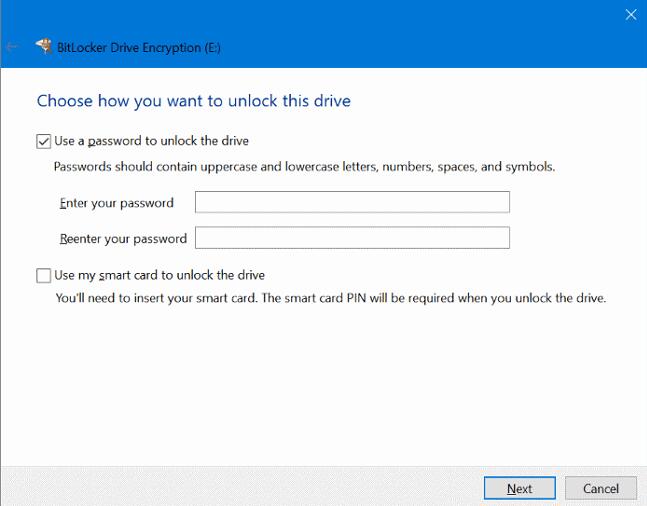
ステップ3:[ドライブ全体を暗号化する]を選択してください。または、使用済みディスク領域のみを暗号化することを選択できます。
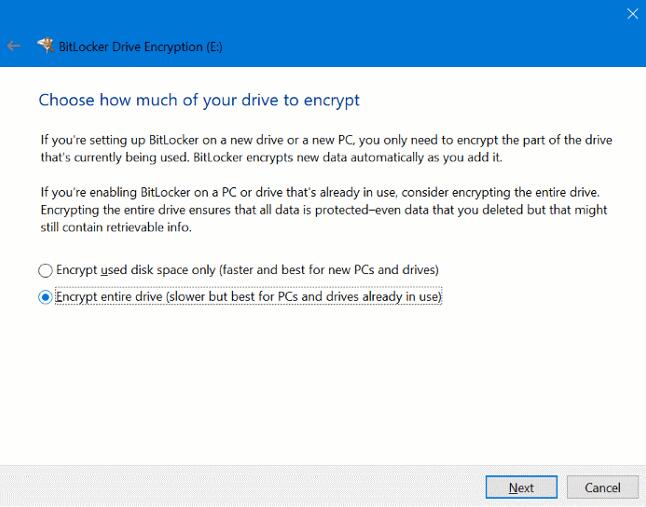
ステップ4:MicrosoftBitLockerは2つの暗号化モードを提供します。最新のWindowsバージョンを使用している場合は、[新しい暗号化モード]を選択して、追加の整合性サポートを提供できます。それ以外の場合は、互換モードを選択して[次へ]をクリックします。

ステップ5:指示に従って、外付けハードドライブの暗号化を完了します。

方法3:Macの外付けハードドライブをパスワードで保護する
1。 Macのディスクユーティリティで外付けハードドライブをパスワードで保護する方法
Macでディスクユーティリティを使用して外付けハードドライブをフォーマットする場合、以下の手順に従って暗号化してパスワードで保護できます。
ステップ1:外付けハードドライブをMacに接続します。
ステップ2:[ファインダー]>[アプリケーション]>[ユーティリティ]>[ディスクユーティリティ]に移動します。または、Spotlightで検索してディスクユーティリティを開くこともできます。
ステップ3:左側のメニューで外部ディスクを選択し、ツールバーの[消去]を選択します。この手順を使用する前に、データをバックアップすることを忘れないでください。

ステップ4:ドライブの名前を入力します。次に、[フォーマット]オプションをクリックし、[Mac OS拡張(ジャーナリング、暗号化)]を選択します。
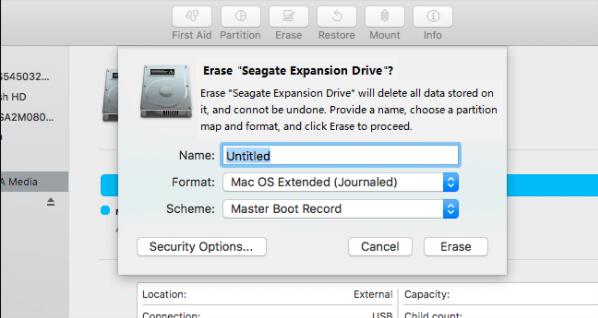
ステップ5:[消去]をクリックします。パスワードを入力して確認し、[選択]をクリックします。
ステップ6:最後に、[消去して終了]をクリックします。プロセスが完了すると、ドライブが暗号化されていることがわかります。Macを再起動するか、外付けハードドライブを接続するたびに、パスワードを入力する必要があります。
2。消去せずにMacの外付けハードドライブをパスワードで保護する方法
ステップ1:外付けハードドライブをMacに接続します。
ステップ2:Finderウィンドウを開き、外部ディスクを右クリックして、ドロップダウンメニューから[暗号化(ドライブ名)]を選択します。
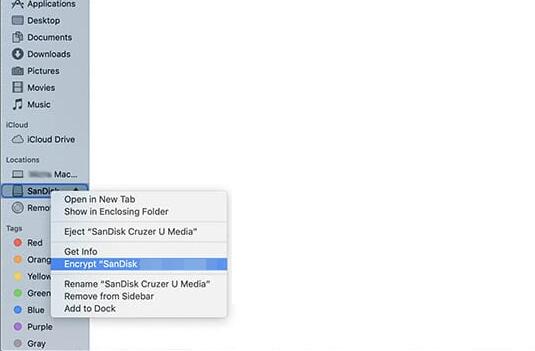
ステップ3:ポップアップダイアログボックスにパスワードを入力して確認します。後でパスワードを覚えるのに役立つヒントを追加することもできます。
ステップ4:[ディスクの暗号化]を選択して、外付けハードドライブの暗号化を開始します。ファイルのサイズによっては、時間がかかる場合があります。





